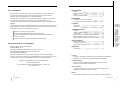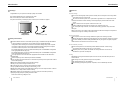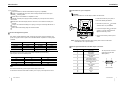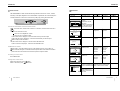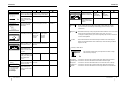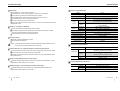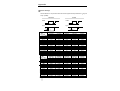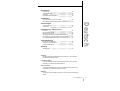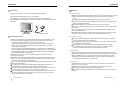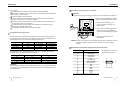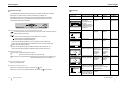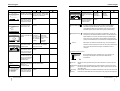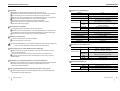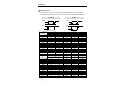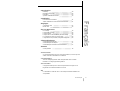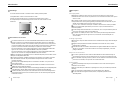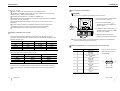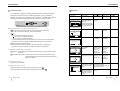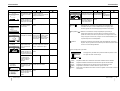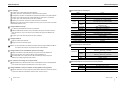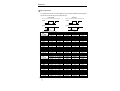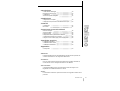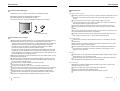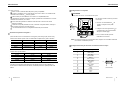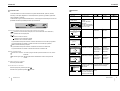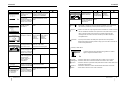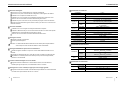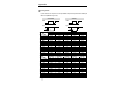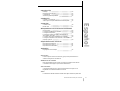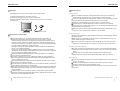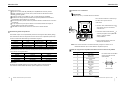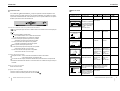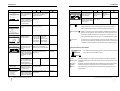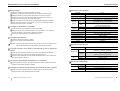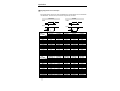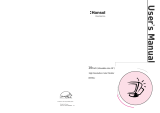Hansol Multitech D17CL Manuel utilisateur
- Catégorie
- Téléviseurs
- Taper
- Manuel utilisateur
La page est en cours de chargement...
La page est en cours de chargement...
La page est en cours de chargement...
La page est en cours de chargement...
La page est en cours de chargement...
La page est en cours de chargement...
La page est en cours de chargement...
La page est en cours de chargement...
La page est en cours de chargement...
La page est en cours de chargement...
La page est en cours de chargement...
La page est en cours de chargement...
La page est en cours de chargement...
La page est en cours de chargement...

Mode D’emploi 27
Introduction
Emballage 28
Informations de sécurité 28
Description 29
Système d´utilisation du courant 30
Installation
Raccordement à l’ordinateur 31
Tableau d’affectation du connecteur mini sub-D 15 broches
31
Reglages
Commandes OSD 32
Menus OSD 33
En Cas De Panne
Pas d´image 36
L´image défile ou bouge 36
L´image est floue 36
L´image saute ou des ondulations passent á l´image 36
Les contours de l´image ne sont pas droits 36
L´image affichée n´est pas centrée, est trop petite ou trop grande
36
Charactéristiques
Charactéristiques électriques 37
Charactéristiques mécaniques 37
Charactéristiques du domaine de l´environnemen 37
Annexe
Chronogrammes 38
Avertissement
Si cet appareil présente plus d’un connecteur d’interface, ne laissez pas des
câbles connectés à des interfaces non utilisées.
Canadian Notice
This class B digital apparatus meets all requirements of the Canadian
Interference Causing Equipment Regulations.
Avis Canadien
Cet appareil numérique de la classe B respecte toutes les exigences du
Règlement sur le matériel brouilleur du Canada.
NB
Les informations contenues dans ce document peuvent être modifiées sans
avis préalable.
Français

Introduction
Mode D’emploi 29
Introduction
Mode D’emploi28
FRANÇAIS
Emballage
Vous avez bien fait d´acheter ce moniteur couleur de toute premiére qualité!
Les objets illustrés ci-dessous se trouvent dans le carton.
Assurez-vous tout d´abord que tous ces objets se trouvent bien dans le carton.
Si un objet manque ou est endommagé, prenez contact avec votre vendeur ou votre
fournisseur.
Informations de sécurité
Ce moniteur est fourni avec un cordon d’alimentation détachable muni de fiches de type
IEC320. Il convient au raccordement de tout micro-ordinateur agréé UL de configuration
similaire. Avant de procéder au raccordement, vérifiez que la tension secteur de la prise de
courant de l’ordinateur est la même que celle du moniteur et que la puissance nominale de
la prise de courant de l’ordinateur est identique ou supérieure à celle du moniteur.
Pour des applications en 120 V, utilisez uniquement un cordon d’alimentation détachable
agrée UL avec une fiche de configuration NEMA 5-15P (lames parallèles).
Pour des applications en 240 V, utilisez uniquement un cordon d’alimentation détachable
agréé UL avec une fiche de configuration NEMA 6-15P (lames tandem).
Utilisez uniquement une alimentation et un raccordement adéquats pour le moniteur comme
indiqué sur l’étiquette de fabrication.
Les fentes et ouvertures du boîtier sont prévues pour l’aération; ces ouvertures ne doivent
pas être obturées ni fermées. Ne jamais introduire d’objets dans les fentes ou autres
ouvertures du boîtier.
N’insérez jamais d’objet métallique dans les ouvertures du moniteur. Ceci peut créer un
risque d’électrocution.
Pour éviter tout électrochoc, ne touchez jamais l’intérieur du moniteur. Seul un technicien
qualifié doit ouvrir le boîtier du moniteur.
Débranchez le moniteur de la prise secteur avant le nettoyage. N’utilisez pas de nettoyants liquides
ou de nettoyants en aérosol. Utilisez un linge humide, non pelucheux pour le nettoyage.
Installez le moniteur près d’une prise de courant facile d’accès. Déconnectez l’appareil en
saisissant fermement la fiche et en la sortant de la prise. Ne déconnectez jamais l’appareil
en tirant sur le cordon.
Display Monitor
AC Power Input Cable
Description
Une image parfaite
Système de contrôle du menu de l´écran par pression du doigt pour choisir et régler
visuellement les touches de mise au point de l´écran sur le devant du moniteur, ainsi que les
menus á l´écran
Le système exclusif de mise au point à double dynamique équipé d´un circuit de
compensation de la mise au point hyperbolique contrôle les faisceaux électrons et a pour
résultat une excellente image sur toute la surface de l´écran.
Un écran. avec contraste accentué pour un meilleur contraste et des couleurs plus belles.
Masque d´ombre INVAR perfectionné pour une mise au point, une luminosité et des
couleurs parfaites.
Une technologie haute-résolution de 17" non interlacée, avec un espacement des points de
0.25, donne des images nettes qui ne tremblent pas.
Le système de contrôle par menu à l´écran. des couleurs permet de régler facilement le
blanc de l´image ainsi que les signaux R.G.B., donnant des couleurs identiques aux
couleurs réelles.
Un design ergonomique
Ecran plat et carré pour réduire la distorsion et le scintillement de l´image, évitant de fatiguer
les yeux.
Support incliné permettant une rotation horizontale de 90 et verticale de 17 , rendant
l´utilisation plus confortable.
Prévention des fuites de radiation conformément aux réglements MPR II et aux normes très
strictes TCO (en option) concernant les émissions de champs magnétiques, pour mieux
protéger l´utilisateur.
Respect de l´environnement
Le circuit du systéme de Power conforme à VESA DPMS srandard contôlle l’énergie de
consomation quand l’écran n’est pas utilisé si bien que vous pouvez économiser l’énergie.
Tous les éléments en plastique sont recyclables. Tous les matériaux sont strictement choisis
pour assurer un entretien, une inspection et une destruction facile.
Synchronisation
Dépistage automatique des fréquences horizontales de 30 à 72 kHz et des fréquences
verticales de 47 à 160 Hz.
10 synchronisations pour l’utilisation sont préréglées en usine pour la taille et la position de
l’image.
Ten synchronisations supplémentaires peuvent être définies par l´utilisateur.
La synchronisation des signaux d´entrée (séarés, composites) peut être choisie
automatiquement.

Mode D’emploi 31
FRANÇAIS
Installation
Raccordement à l’ordinateur
ATTENTION
Assurez-vous que l’ordinateur et le moniteur sont mis hors tension.
Pour raccorder le moniteur à votre système,
suivez les instructions ci-dessous :
1. Fixez le cordon d’alimentation au
moniteur et branchez-le ensuite sur une
prise de courant.
2. Connectez le câble de signal vidéo au
connecteur vidéo 15 broches du système
et serrez les vis de fixation.
3. Mettez le moniteur sous tension en
appuyant sur l’interrupteur d’alimentation.
NB : Pour raccorder le moniteur à un système Macintosh, adressez-vous à un distributeur
agréé. (Un adaptateur spécial est nécessaire.)
Tableau d’affectation du connecteur mini sub-D 15 broches
La prise á 15 broches D-Sub
(mâble) du cáble de signal
(systémes IBM) :
(15 Pin D-Sub)
15
11 15
6
10
No. Sub-D 15 broches
1 Vidéo rouge
2 Vidéo vert
3 Vidéo bleu
4 Terre de protection
5 Terre
6 Terre rouge
7 Terre vert
8 Terre bleu
9NC
10 Terre synch.
11 Terre
12 SDA
13 Synch. H
14 Synch. V
15 SCL
Introduction
Mode D’emploi30
Souplesse du système
Equipe avec DDC1, DDC2B et DDC2Bi pour compatibilité Plug & Play.
Le moniteur est compatible avec les modes VGA, SVGA, VESA et les modes vidéo haute
résolution jusqu´ à 1280 (H) x 1024(V) @ 60 Hz.
Le moniteur peut être utilisé avec un PC IBM ou compatible, MAC.
L´alimentation universelle automatique en courant est incorporée et permet une alimentation
AC de 100 - 240 V AC, 50 ou 60 Hz.
Le menu autotest permet de contrôler l´écareil à l´appran sans qu´il soit raccordé à un
ordinateur.
Sa forme compacte permet un encombrement minimum de l´espace de travail, vous
permettant de disposer d´un grand ecran sans perte de place pour travailler.
Le câble électrique fourni se branche facilement sur une prise standard.
Système d´uilisation du courant
Cet écran est adapté à VESA, Nutek et Energy Star conservant le demande. Le sysème
conservant Power travaille seulement quand il est utilisé avec VESA DPMS adaptant le contôle
graphique de and/or de PC.
Le moniteur passe par différentes étapes pour économiser le courant, en fonction du signal
vidéo recu tel qu´il est indiqué dans le tableau suivant.
Remarque
Le moniteur passe automatiquement par les étapes DPMS lorsqu´il reste inutilisé. Pour que le
moniteur cesse d´êre dans l´éat de DPMS, il suffit d´appuyer sur une touche quelconque du
clavier.
Position Synchronisation Horizontale Synchronisation Verticale
Allumée Allumée Allumée
Veille Eteinte Allumée
Suspension Allumée Eteinte
Eteinte Eteinte Eteinte
Position Voyant Courant Temps de réupéation
Allumée Vert Under 75 Watts N/A
Veille Vert 60 Watts 2 Sec
Suspension Jaune 15 Watts
5 Sec
Eteint Jaune/clignotant
5 Watts
15 Sec

Mode D’emploi 33
FRANÇAIS
Mode D’emploi32
Commandes
OSD Menu
Commandes
Commandes OSD
Les commandes par MENU A L´ECRAN permettent d´effectuer l´ensemble des réglages
suivants tels que Dimension, Position, Géomérie, Réglage des couleurs, Luminosité et
Contraste. Les réglages sont instantanément mis en mémoire. La commande dont on effectue
le réglage peut être remise sur le réglage standard en appuyant sur la touche Reset.
Fonction des touches OSD sur le devant du moniteur.
: Dans le menu principal, fait sortir du menu du réglage des touches OSD.
Dans un sous-menu, fait revenir au menu principal OSD.
/+
1) Quand OSD ne s’apparait pas sur l’écran,
: Accès direct à contrôle de l’éclairage.
+: Accès direct à contrôle de contraste.
2) Quand le Menu principal s’apparaît : Déplacer à la fonction que vous voulez adjuster.
3) Quand le Sous Menu s’apparaît : Contrôller l’ensemble que vous voulez adjuster.
MENU : Déplacer OSD Menu principal
1) Quand le Menu principal s’apparaît : Selectionner la fonction avec RED ICON.
2) Quand le Sous Menu s’apparaît : Selectionner la fonction avec RED ICON.
Commandes supplémentaire sur le devant
Interrupteur : Permet d´allumer et d´éindre le moniteur. Lorsque le courant est mis, le voyant
est allumé.
LED Power Lignt indicateur : Localisé à gauche de la touche de Power et indique le mode
power de moniteur. Chaque mode diminue l’ensemble de power
utilisé par le moniteur.
Accès au menu à l´écran
Appuyer sur la touche MENU.
Pour éteindre le menu à l´écran
Lorsque vous êtes dans le menu principal, appuyer sur la touche .
Lorsque vous êtes dans un sous-menu, appuyer deux fois sur la touche .
OSD MENU MENU +
1. NO OSD Accès a No.2 Accès a No.3 Accès a No.4 Non sens
2. MENU PRINCIPAL RED ICON est Déplacer à la fonction que vous Exit to à No.1
- Exécute: Rappeler, voulez.
Degauss
- Selectionné et cligné
: Couleur adjustée, Zoom
- Accéder aux autres
3. LUMINOSITÉ Déplacer à No.2 Diminuer Augmenter Exit to à No.1
l’eclairage. l’eclairage.
4. CONTRASTE Déplacer à No.2 Diminuer Augmenter Exit to à No.1
le contraste. le contraste.
5.H/V-POSITION Barres de position Déplacer Déplacer Exit to à No.2
horizontale ou l’image en bas l’image en haut
verticale. ou en gauche ou en droite
selon la selon la
fonction fonction
selectionnée. selectionnée.
6. H/V TAILLE Barres de taille Shinks l’image Déplacer Exit to à No.2
horizontale ou verticale. selon la fonction l’image selon la
selectionnée. fonction
selectionnée.
7.GEOMETRIE Touche arbitraire Contrôller l’ensemble de la Exit to à No.2
: Selectionner et cligner fonction selectionnée.
la fonction avec RED (Consulter en detail le menu de
ICON. Géometrie controle)
Même touche Déplacer à la fonction que vous Exit to à No.2
: Arrêter de cligner et voulez.
être prêt d’accéder à
la fonction que vous
voulez.
LANGUE
APPUYER TOUCHE MENU
LUMINOSIT
50
PP
31.5KHz 60Hz
CONTRASTE
PP
50
31.5KHz 60Hz
POSITION H.
50
TAILLE H.
50
50%
COUSSINS
PARALLELE
TRAPEZE
EQUILIBRE
ROTATION
G OM TRIE
50

Mode D’emploi 35
FRANÇAIS
Mode D’emploi34
Commandes
Commandes
OSD MENU MENU +
8. MOIRE Touche arbitraire Contrôller l’ensemble de la Exit to à No.2
: Selectionner et cligner fonction selectionnee.
la fonction avec RED Contrôller cette touche pour que
ICON. l’image ne tremble pal.
Même touche Déplacer à la fonction que vous
: Arrêter de cligner et voulez.
être prêt de déplacer à
fonction que vous voulez.
9. LANGUE Selectionner la langue Déplacer à la langue que vous Exit to à No.2
avec RED ICON et voulez.
accès à No.2
10. OSD POSITION Barres de position Déplacer Déplacer Exit to à No.2
horizontale ou verticale. l’image en bas l’image en haut
ou en gauche on en droite
selon la fonction selon la fonction
selectionnée. selectionnée.
11. MODE DE Touche arbitraire Déplacer à la mode de couleur Exit to à No.1
COULEUR : Cligner RED ICON que vous voulez et “la mode de
- Icon de menue de couleur” selectionnée cligne.
couleur.
Même touche Déplacer à la fonction que vous Exit to à No.1
: Arrêter de cligner et voulez.
être prêt de dàplacer à
la fonction selectionnée.
Quand ICON de mode _ _ _
de couleur cligne,
presser et aller à la
mode de couleur
adjustée.
12. MODE DE Touche arbitraire Contôller l’ensemble de la Exit to à No.11
COULEUR : Selectionner et cligner fonction que vous voulez.
ADJUSTEE la fonction que vous
voulez.
Même touche Déplacer à la fonction que vous Exit to à No.11
: Arrêter de cligner et voulez.
etre prêt de déplacer à
fonction que vous
voulez.
50
CONTR LE MOIRE
CONTR LE MOIRE H.
CONTR LE MOIRE V.
LANGUE
APPUYER TOUCHE MENU
ENGLISH
DEUTSCH
FRAN AIS
ESPA OL
PORTUGU S
AFFICHAGE H.
50
COULEURS
USER 6500K 9300K
50
RB GB BB RG GG BG
USER
OSD MENU MENU +
13. ZOOM Touche arbitraire Shinks l’image Déplayer Exit to à No.1
: Selectionner le zoom horizontalement l’image
et cligner le zoom ICON. et verticalement. horizontalement
et verticalement.
Même touche Déplacer à la fonction que vous Exit to à No.1
: Arreterde dligner et voulez.
être prêe de déplacer
à une autre fonction.
Rappel ( ) : Remet toutes les commandes sur le réglage usine standard dans
l´ensemble du menu. Si vous souhaitez retourner au réglage usine
standard, garder la touche Reset appuyée pendant 5 à 8 secondes.
Demagnetiser ( ): Élimine l´accumulation de champs magnétiques rayonnants qui
empêchent un balayage correct des faisceaux d´éctrons et agit sur la
pureté des couleurs, de la mise au point et de la convergence de l´écran.
Lorsqu´on appuie sur la touche, l´image à l´écran saute et tremble un peu
cependant que lécran est démagnétisé.
Attention : Respecter un minimum de 20 minutes entre deux utilisations de la touche
Degauss. Ne pas garder la touche enfoncée pour éviter de réduire la durée
de vie du circuit de démagnétisation.
Menu de réglage de la géométrie
Le réglage de la géométrie vous permet de mettre au point la courbe
ou l´angle des côtés de votre image.
Coussins : Augmente ou diminue la courbure des côtés soit vers l´intérieur soit vers l´extérieur.
Parallele : Augmente ou diminue l´inclinaison des côtés soit vers la gauche soit vers la droite.
Trapeze : Augmente ou diminue le bas de l´image pour le rendre identique au haut.
Equilibre : Augumenter ou diminuer la courbure des faces gauche ou dr oite.
Rotation : Fait tourner l ensemble de lécran dans le sens des aiguilles d´une montre ou dans le
sens inverse.
MISE AU POINT
50
50%
COUSSINS
PARALLELE
TRAPEZE
EQUILIBRE
ROTATION
G OM TRIE
50
RB - Red background raster
GB - Green background raster
BB - Blue background raster
RG - Red level gain
GG - Green level gain
BG - Blue level gain

Mode D’emploi 37
FRANÇAIS
Mode D’emploi36
37
Charactéristiques
Charactéristiques électriques
Charactéristiques mécaniques
Charactéristiques du domaine de l´environnemen
Article D17CL
Type de TRC 17 , déflexion 90 DF
Pas de masque de TRC 0.25mm
Surface de TRC Anti-reflet
H/V séparée, TTL, positive/ négative
H/V composite, TTL, positive/négative
RVB analogique (0.7 Vp-p), positive
Terminaison 75
30kHz~72kHz (Automatique)
47Hz~160Hz (Automatique)
Résolution maximale 1280Dots 1024Lines (Non entrelacée)
Fréquence d’horloge (Max.) 110 MHz
Talle de l’écran (Norme) Horizontale 306mm, Verticale 230mm
Consommation Under 75 Watts
Alimentation AC 100~240Volt, 50/60Hz 3Hz
Connecteur d’entrée Connecteurs sub-D, 15 broches
Couleurs affichées Unlimitées
Article D17CL
16.5
(L) 16.5 (P) 16.4 (H)
418mm(L)
419mm(P) 417mm(H)
21.2
(L) 21.7 (P) 20.9 (H)
538mm(L) 550mm(P) 530mm(H)
37.5Ibs (17.0Kg)
44.8Ibs (20.3Kg)
Article D17CL
32
F à 104 F (0 C à 40 C)
-4 F à 140 F (-20 C à 60 C)
10% à 85% d’humidité relative, sans condensation
Signal
d’entrée
Dimension
Synch.
Vidéo
Carton
Unité
Horizontale
Net
Verticale
Brut
Utilisation
Stockage
Humidité
Fréquence
de balayage
Poids
Température
Spécifications
Pas d´image
S´assurer que le cordon électrique soit bien branché.
S´assurer que la prise murale fonctionne en branchant un autre appareil.
L´interrupteur du moniteur et l´interrupteur de l´ordinateur doivent être sur la position allumée.
S´assurer que le câble de signal soit correctement relié à la carte vidéo ou á l´ordinateur.
S´assurer que la carte vidéo soit bien placée dans l´ordinateur.
Contrôler que les broches de la prise ne soient pas tordues ou enfoncées.
Appuyer sur une touche du clavier ou déplacer la souris, pour le cas où le mode d´économie
d´électricité ait effacé l´écran.
L´image défile ou bouge
Le câble de signal doit être bien branché sur l´ordinateur.
Contrôler l´attribution des broches et la synchronisation des signaux du moniteur ainsi que
votre carte vidéo, en ce qui concerne les synchronisations de signaux et l´attribution des
broches.
S´assurer que la carte vidéo soit bien placée dans l´ordinateur.
L´image est floue
Régler le contraste et la luminosité.
Appuyer une fois sur la touche Degauss.
Attention : Au moins, l’interval de 20 minutes peut exister avant que Degauss Button soit utilisé à
seconde fois. Ne rester pas en appuyant la touche continuellement.
L´image saute ou des ondulations passent á l´image
Eloigner du moniteur les appareils électriques qui peuvent causer des interférences.
Voir la page de garde de ce mode d´emploi pour les informations FCC.
Des hauts-parleurs non-couverts placés à cêté du moniteur peuvent provoquer des
distorsions de l´image. Eloigner les hauts-parleurs.
Les contours de l´image ne sont pas droits
Régler la distorsion en utilisant la balance de la courbe latérale ou de la courbe trapézoïdale,
ou la commande de réglage du parallélisme en bas du menu à l´écran.
L´image affichée n´est pas centrée, est trop petite ou trop grande
Régler les dimensions de l´image verticale et horizontale en utilisant les commandes de mise
au point de la dimension horizontale et verticale en bas du menu à l´écran.

Mode D’emploi38
Annexe
Chronogrammes
Ce moniteur D17CL dispose de modes préréglés pour les 10 normes industrielles les plus répandues
afin d’assurer une fonction “Plug & Play” (prêt-à-brancher).
Vidéo
Synch.
Verticale
Vidéo
Synch.
Horizontale
1024/75Hz 1024/85Hz 1280/60Hz 640/67Hz 832/75Hz
1024
768 1024 768 1280 1024 640 480 832 624
H-Fréq(kHz) 60.023 68.677 63.953 35 49.726
A
sec 16.660 14.561 15.636 28.571 20.11
B
sec 1.219 1.016 1.018 2.116 1.117
C
sec 2.235 2.201 2.255 3.175 3.91
D
sec 13.003 10.836 11.636 21.164 14.524
E
sec 0.203 0.508 0.727 2.116 0.559
V-Fréq(Hz) 75.029 84.997 59.938 66.667 74.551
Omsec 13.328 11.765 16.684 15 13.414
Pmsec 0.050 0.044 0.078 0.086 0.06
Qmsec 0.466 0.524 0.579 1.114 0.784
Rmsec 12.795 11.183 16.012 13.714 12.549
Smsec 0.017 0.015 0.016 0.086 0.02
Nombre de pixels(MHz)
78.750 94.5 107.761 30.24 57.284
H-Polarité Positive Positive Positive Negative Negative
V-Polarité Positive Positive Positive Negative Negative
VESA
MACINTOSH
Résolution
Synchronisation
VGA/70Hz VGA/60Hz 640/85Hz 800/75Hz 800/85Hz
720
400 640 480 640 480 800 600 800 600
H-Fréq(kHz) 31.469 31.469 43.269 46.875 53.674
A
sec 31.777 31.777 23.111 21.333 18.631
B
sec 3.813 3.813 1.556 1.616 1.138
C
sec 1.907 1.907 2.222 3.232 2.702
D
sec 25.422 25.422 17.778 16.162 14.222
E
sec 0.636 0.636 1.556 0.323 0.569
V-Fréq(Hz) 70.09 59.94 85.008 75 85.061
Omsec 14.268 16.684 11.764 13.333 11.756
Pmsec 0.064 0.064 0.069 0.064 0.056
Qmsec 1.08 1.048 0.578 0.448 0.503
Rmsec 12.711 15.253 11.093 12.8 11.179
Smsec 0.413 0.318 0.023 0.021 0.019
Nombre de pixels(MHz)
28.322 25.175 36 49.5 56.25
H-Polarité Negative Negative Negative Positive Positive
V-Polarité Positive Negative Negative Positive Positive
Résolution
Synchronisation
IBM
VESA
La page est en cours de chargement...
La page est en cours de chargement...
La page est en cours de chargement...
La page est en cours de chargement...
La page est en cours de chargement...
La page est en cours de chargement...
La page est en cours de chargement...
La page est en cours de chargement...
La page est en cours de chargement...
La page est en cours de chargement...
La page est en cours de chargement...
La page est en cours de chargement...
La page est en cours de chargement...
La page est en cours de chargement...
-
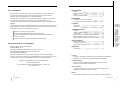 1
1
-
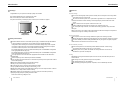 2
2
-
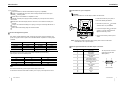 3
3
-
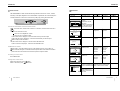 4
4
-
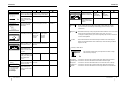 5
5
-
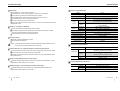 6
6
-
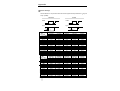 7
7
-
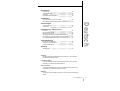 8
8
-
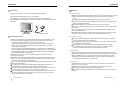 9
9
-
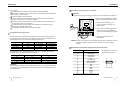 10
10
-
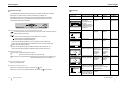 11
11
-
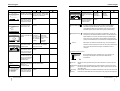 12
12
-
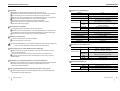 13
13
-
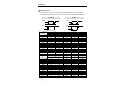 14
14
-
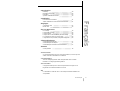 15
15
-
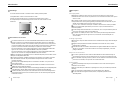 16
16
-
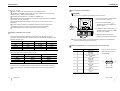 17
17
-
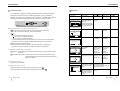 18
18
-
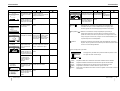 19
19
-
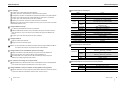 20
20
-
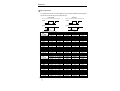 21
21
-
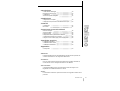 22
22
-
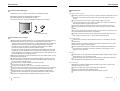 23
23
-
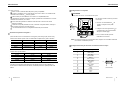 24
24
-
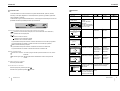 25
25
-
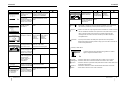 26
26
-
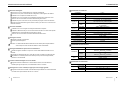 27
27
-
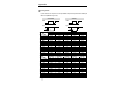 28
28
-
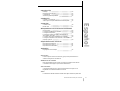 29
29
-
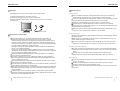 30
30
-
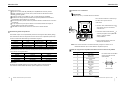 31
31
-
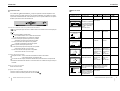 32
32
-
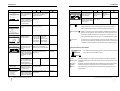 33
33
-
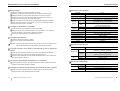 34
34
-
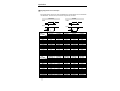 35
35
Hansol Multitech D17CL Manuel utilisateur
- Catégorie
- Téléviseurs
- Taper
- Manuel utilisateur
dans d''autres langues
- italiano: Hansol Multitech D17CL Manuale utente
- English: Hansol Multitech D17CL User manual
- español: Hansol Multitech D17CL Manual de usuario
- Deutsch: Hansol Multitech D17CL Benutzerhandbuch
Documents connexes
Autres documents
-
NEC 700 Manuel utilisateur
-
NEC 500, 700, 700M, 900 Manuel utilisateur
-
Insignia IS-CM100751 Manuel utilisateur
-
YURAKU YUR.VISION YV17WB2 - Le manuel du propriétaire
-
Insignia IS-CM100641 Manuel utilisateur
-
Daewoo 103FH Manuel utilisateur
-
NEC Computer Monitor 750F Manuel utilisateur
-
NEC FE772M-BK - MultiSync - 17" CRT Display Manuel utilisateur
-
iiyama LM704UT Manuel utilisateur
-
CTX VL700ST Operating Instructions Manual